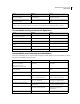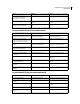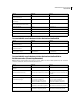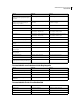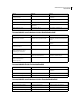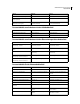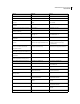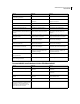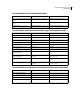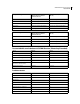Operation Manual
760
VERWENDEN VON PHOTOSHOP CS4
Tastaturbefehle
Tastaturbefehle zum Arbeiten mit dem Pfadebedienfeld
Ganzen Text und vorübergehend
Textwerkzeug auswählen
Doppelklicken auf Textebenenminiatur Doppelklicken auf Textebenenminiatur
Schnittmaske erstellen Alt + Klicken auf die Trennlinie zwischen
zwei Ebenen
Wahltaste + Klicken auf die Trennlinie
zwischen zwei Ebenen
Ebene umbenennen Doppelklicken auf Ebenennamen Doppelklicken auf Ebenennamen
Filtereinstellungen bearbeiten Doppelklicken auf Filtereffekt Doppelklicken auf Filtereffekt
Fülloptionen für Filter bearbeiten Doppelklicken auf Filterfüllsymbol Doppelklicken auf Filterfüllsymbol
Neue Ebenengruppe/neues Ebenenset
unter aktueller Ebene/aktuellem Ebenenset
erstellen
Strg + Klicken auf Schaltfläche „Neue
Gruppe erstellen“/„Neues Set erstellen“
Befehlstaste + Klicken auf Schaltfläche
„Neue Gruppe erstellen“/„Neues Set
erstellen“
Neue Ebenengruppe/neues Ebenenset mit
Dialogfeld erstellen
Alt + Klicken auf Schaltfläche „Neue Gruppe
erstellen“/„Neues Set erstellen“
Wahltaste + Klicken auf Schaltfläche „Neue
Gruppe erstellen“/„Neues Set erstellen“
Ebenenmaske mit „Alles ausblenden“
erstellen
Alt + Klicken auf Schaltfläche
„Ebenenmaske hinzufügen“
Wahltaste + Klicken auf Schaltfläche
„Ebenenmaske hinzufügen“
Vektormaske erstellen, die alles/den
Pfadbereich einblendet
Strg + Klicken auf Schaltfläche
„Ebenenmaske hinzufügen“
Befehlstaste + Klicken auf Schaltfläche
„Ebenenmaske hinzufügen“
Vektormaske erstellen, die alles ausblendet
oder den Pfadbereich einblendet
Strg + Alt + Klicken auf Schaltfläche
„Ebenenmaske hinzufügen“
Befehlstaste + Wahltaste + Klicken auf
Schaltfläche „Ebenenmaske hinzufügen“
Eigenschaften der Ebenengruppe anzeigen Rechtsklick auf Ebenengruppe und
„Gruppeneigenschaften“ wählen oder
Doppelklick auf Gruppe
Ctrl + Klicken auf Ebenengruppe und
„Gruppeneigenschaften“ wählen oder
Doppelklick auf Gruppe
Auswahl mehrerer benachbarter Ebenen
festlegen/aufheben
Klicken bei gedrückter Umschalttaste Klicken bei gedrückter Umschalttaste
Auswahl mehrerer nicht benachbarter
Ebenen festlegen/aufheben
Klicken bei gedrückter Strg-Taste Klicken bei gedrückter Befehlstaste
Zweck Windows Mac OS
Pfad in aktuelle Auswahl einfügen Strg + Umschalttaste + Klicken auf
Pfadnamen
Befehlstaste + Umschalttaste + Klicken auf
Pfadnamen
Pfad aus Auswahl entfernen Strg + Alt + Klicken auf Pfadnamen Befehlstaste + Wahltaste + Klicken auf
Pfadnamen
Schnittmenge des Pfads als Auswahl
erhalten
Strg + Umschalttaste + Alt + Klicken auf
Pfadnamen
Befehlstaste + Umschalttaste + Wahltaste +
Klicken auf Pfadnamen
Pfad ausblenden Strg + Umschalttaste + H Befehlstaste + Umschalttaste + H
Optionen für Schaltflächen „Pfad mit
Vordergrundfarbe füllen“, „Pfadkontur mit
Pinsel füllen“, „Pfad als Auswahl laden“,
„Arbeitspfad aus Auswahl erstellen“ und
„Neuen Pfad erstellen“ einstellen
Alt-Taste + Klicken auf Schaltfläche Wahltaste + Klicken auf Schaltfläche
Zweck Windows Mac OS